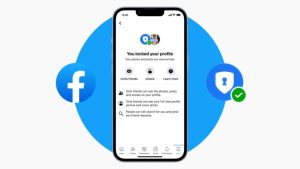Bagaimana cara mengganti nama di FB? Kamu bisa kok mengganti nama akun FB kamu jika kamu memang ingin menggantinya. Apalagi jika saat pertama mendaftar, kamu salah memasukkan ejaan namamu atau mungkin kamu tidak sengaja typo jadi ada kesalahan pada namamu. Sebagai identitas akun FB kamu, tentunya kamu juga ingin memiliki nama yang sesuai dengan yang kamu inginkan. Nah, untuk caranya sendiri, kamu tidak perlu khawatir karena caranya cukup mudah tapi kamu juga harus mengikuti kriteria dan pedoman yang ada.
FB atau merupakan sebutuan dari Facebook ini merupakan salah satu media sosial yang penggunanya cukup banyak dari berbagai negara, khsusnya di Indonesia. Bisa dikatakan Facebook menjadi salah satu media sosial yang cukup lama. Khususnya pada tahun 2000-an hampir setiap orang memiliki akun FB untuk berkomunikasi dengan temannya. Kembali lagi pada penggantian nama FB, kamu bisa mengikuti cara di bawah ini.
Cara Mengganti Nama di FB

Cara mengganti nama di Fb sangatlah mudah. Bahkan, kamu bisa kok melakukannya di ponsel kamu. Dengan kamu mengganti nama FB kamu, tentunya akan sesuai dengan nama yang kamu inginkan. Namun, yang terpenting adalah nama yang kamu ganti masih sesuai dengan kriteria dan panduan yang telah dibuat oleh FB. Berikut beberapa cara mengganti nama FB dari perangkat yang berbeda.
Cara Mengganti Nama di FB dari Ponsel Android
Cara pertama yang akan dijelaskan ini adalah cara mengganti nama di FB melalui hp dengan sistem operasi Android, seperti Samsung, Vivo, Oppo, Xiaomi, dan lain sebagainya. Kamu bisa mengubah nama FB kamu dari hp langsung kok. Hal ini memudahkan kamu mengganti nama FB kamu di mana saja dan kapan saja. Nah, untuk cara ini, kamu bisa mengikuti langkah-langkah di bawah ini.
- Langkah pertama silakan buka aplikasi Facebook di hp Android kamu. Jika kamu belum memiliki aplikasinya, silakan unduh terlebih dahulu di Google Play Store. Silakan unduh dan instal aplikasi hingga selesai
- Selanjutnya, buka aplikasi Facebook kamu. Jika kamu sudah log in ke Facebook dengan akun kamu, maka kamu akan langsung masuk ke halaman awal akun kamu. Namun, jika baru menginstal aplikasinya, maka kamu akan diminta untuk log in dengan memasukkan email/no telepon dan password akun FB kamu
- Setelah masuk ke halaman awal, silakan klik ikon tiga garis yang berada di kanan atas layar
- Kemudian, pilih Pengaturan & privasi
- Lalu, klik Pengaturan dan dilanjutnya dengan memilih Informasi pribadi dan akun
- Selanjutnya, klik Nama
- Silakan masukkan nama baru yang ingin kamu gunakan sebagai pengganti nama yang lama
- Kemudian, klik Tinjau Perubahan
- Selanjutnya kamu akan diminta memasukkan kata sandi atau password
- Jika sudah, klik Simpan perubahan
- Kamu berhasil mengganti nama FB kamu
Nama FB kamu akan otomatis terganti dan sekarang sudah berubah menjadi nama yang baru. Namun, jika kamu adalah pengguna ponsel dengan sistem operasi iOS atau yang biasa disebut iPhone, kamu bisa mengikuti langkah-langkah di bawah ini.
Cara Mengganti Nama di FB dari iPhone
Cara kedua yang akan dijelaskan ini merupakan cara mengganti nama FB untuk kamu pengguna perangkat iOS atau iPhone. Caranya kurang lebih sama dengan cara mengganti nama FB di Android. Untuk lebih jelasnya, kamu bisa mengikuti langkah-langkah di bawah ini.
- Langkah pertama, silakan buka aplikasi Facebook di iPhone kamu. Jika kamu belum menginstalnya, kamu bisa mengundunya terlebih dahulu di App Store dan kemudian instal aplikasinya
- Kemudian, silakan buka aplikasi Facebook kamu. Jika kamu sudah log in ke Facebook dengan akun kamu, maka kamu akan langsung masuk ke halaman awal akun kamu. Namun, jika baru menginstal aplikasinya, maka kamu akan diminta untuk log in dengan memasukkan email/no telepon dan password akun FB kamu
- Setelah masuk ke halaman awal, silakan klik ikon tiga garis yang berada di kanan atas layar
- Selanjutnya, klik Pengaturan & privasi dan dilanjutkan dengan memilih opsi Pengaturan
- Kemudian, klik Informasi pribadi dan akun
- Lalu, klik opsi Nama
- Silakan masukkan nama baru yang ingin kamu gunakan untuk mengganti nama yang lama
- Jika sudah, kemudian klik Tinjau perubahan
- Selanjutnya, kamu akan diminta untuk memasukkan kata sandi atau password
- Setelah itu, klik Simpan perubahan
- Kamu berhasil mengganti nama FB kamu ke nama yang baru
Nama FB kamu akan otomatis berganti ke nama yang baru kamu ganti. Nah, jika kamu ingin mengganti nama FB kamu melalui laptop, kamu bisa mengikuti cara di bawah ini.
Cara Mengganti Nama di FB dari Laptop atau Komputer
Cara selanjutnya ini bisa kamu ikuti apabila kamu ingin mengganti nama FB kamu melalui laptop atau komputer. Mungkin, kamu memang lebih nyaman melakukannya di laptop atau komputer karena layarnya lebih besar dan tentunya bisa kamu lihat dengan lebih jelas dibandingkan dair ponsel. Nah, berikut langkah-langkah yang bisa kamu ikuti untuk mengganti nama FB kamu dari latop atau komputer.
- Langkah pertama yang bisa kamu lakukan adalah membuka aplikasi Browser di laptop atau komputer kamu
- Kemudian pada Browser yang kamu gunakan silakan ketik Facebook pada kolom pencarian yang telah disediakan
- Klik pada laman FB yang muncul di halaman pencarian
- Kemudian, masukkan email/no telepon dan password FB yang namanya ingin kamu ganti
- Lalu, kamu akan masuk ke halaman awal profil FB kamu
- Klik Foto Profil pengguna atau foto profil kamu
- Kemudian, klik Pengaturan & privasi dan dilanjutkan dengan memilih opsi Pengaturan
- Setelah itu, klik Nama
- Silakan masukkan nama FB yang baru yang ingin kamu gunakan sebagai ganti nama FB yang lama
- Kemudian, klik Tinjau perubahan
- Kamu akan diminta memasukkan kata sandi FB kamu tersebut
- Jika sudah, klik Simpan perubahan
- Kamu berhasil mengganti nama FB kamu
Sekarang nama FB kamu sudah berganti menjadi nama yang baru. Kamu bisa merefresh halaman pada profil kamu dan kamu akan melihat nama kamu sudah berganti menjadi nama yang baru.
Panduan dan Kriteria Nama Facebook
Nah, jika kamu ingin mengganti nama FB kamu, kamu harus mengikuti panduan yang telah tersedia dari FB agar kamu bisa memikirkan penggantian namanya sesuai dengan kriteria yang FB buat. Berikut aturan atau kebijakan nama Facebook yang kamu tidak diperbolehkan untuk menyertakan:
- Simbol, angka, huruf besar yang aneh, karakter yang berulang dan tanda baca.
- Karakter-karakter dari berbagai bahasa
- Tidak mencantumkan gelar, seperti agama dan profesional
- Kata atau frasa yang menggantikan nama
- Kata-kata yang bersifat ofensif atau sugestif dalam bentuk hal apa pun
Satu hal lagi yang perlu kamu ketahui bahwa, untuk mengganti nama akun FB hanya bisa dilakukan satu kali saja dalam 60 hari. Jadi, pastikan kamu sudah memilih nama yang tepat ya.
Kesimpulan
Demikian cara mengganti nama di FB yang telah dijelaskan. Kamu bisa mengikuti cara di atas sesuai dengan perangkat yang akan kamu gunakan dan jangan lupa untuk mengikuti panduan yang berlaku dari Facebook untuk perihal nama. Semoga artikel ini bermanfaat dan selamat mencoba.